[Wireless Router] วิธีตรวจสอบข้อมูลของอุปกรณ์ที่เชื่อมต่อกับเราเตอร์ ASUS
คุณสามารถค้นหาข้อมูลเกี่ยวกับอุปกรณ์ที่เชื่อมต่อทั้งหมดได้จากสถานะไคลเอ็นต์
ไปที่ [ Network Map ] > คลิก ไอคอน Clients -> ตรวจสอบ [ Client status ]
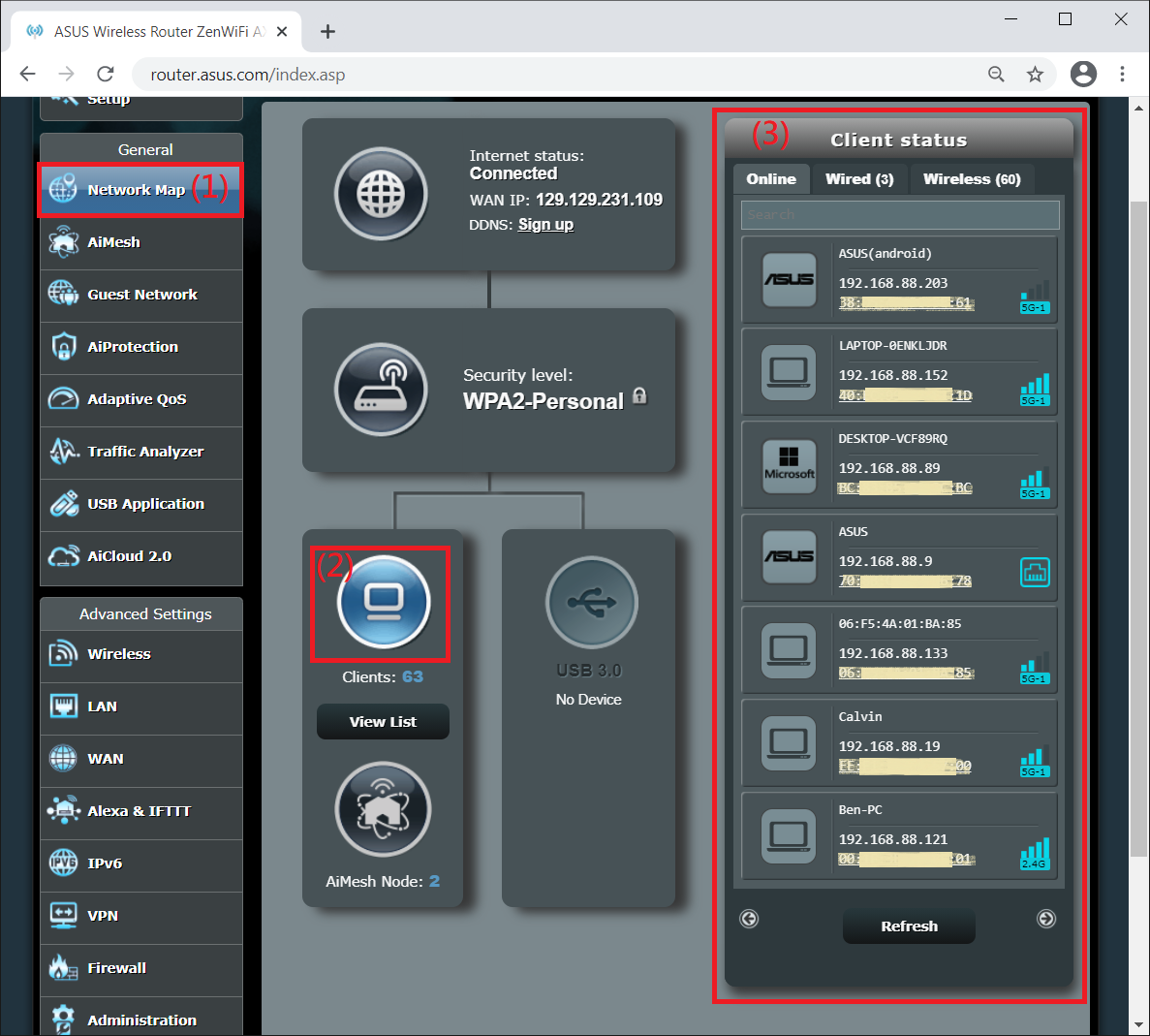
คุณจะเข้าสู่หน้าการตั้งค่าเราเตอร์ได้อย่างไร
ขั้นตอนที่ 1: เชื่อมต่อพีซีของคุณกับเราเตอร์ ASUS ผ่าน Wi-Fi หรือสายอีเธอร์เน็ต (LAN)
ขั้นตอนที่ 2: เปิดเว็บเบราว์เซอร์และไปที่ Web GUI ( https://router.asus.com )

หมายเหตุ : โปรดดู [Wireless Router] วิธีเข้าสู่ GUI ของเราเตอร์ (ASUSWRT) เพื่อเรียนรู้เพิ่มเติม
ขั้นตอนที่ 3: ป้อน User name และ Password สำหรับเข้าสู่ระบบของคุณในหน้าเข้าสู่ระบบ จากนั้นคลิก [ Sign In]

หมายเหตุ : หากคุณ ลืม Username และ / หรือ Passoword โปรดเรียกคืนเราเตอร์เพื่อสถานะเริ่มต้นจากโรงงาน โปรดดู วิธีการรีเซ็ตเราเตอร์เป็นการตั้งค่าเริ่มต้นจากโรงงาน เพื่อเรียนรู้เพิ่มเติม
สถานะลูกค้า
1. สามสถานะ: ออนไลน์ มีสาย และไร้สาย
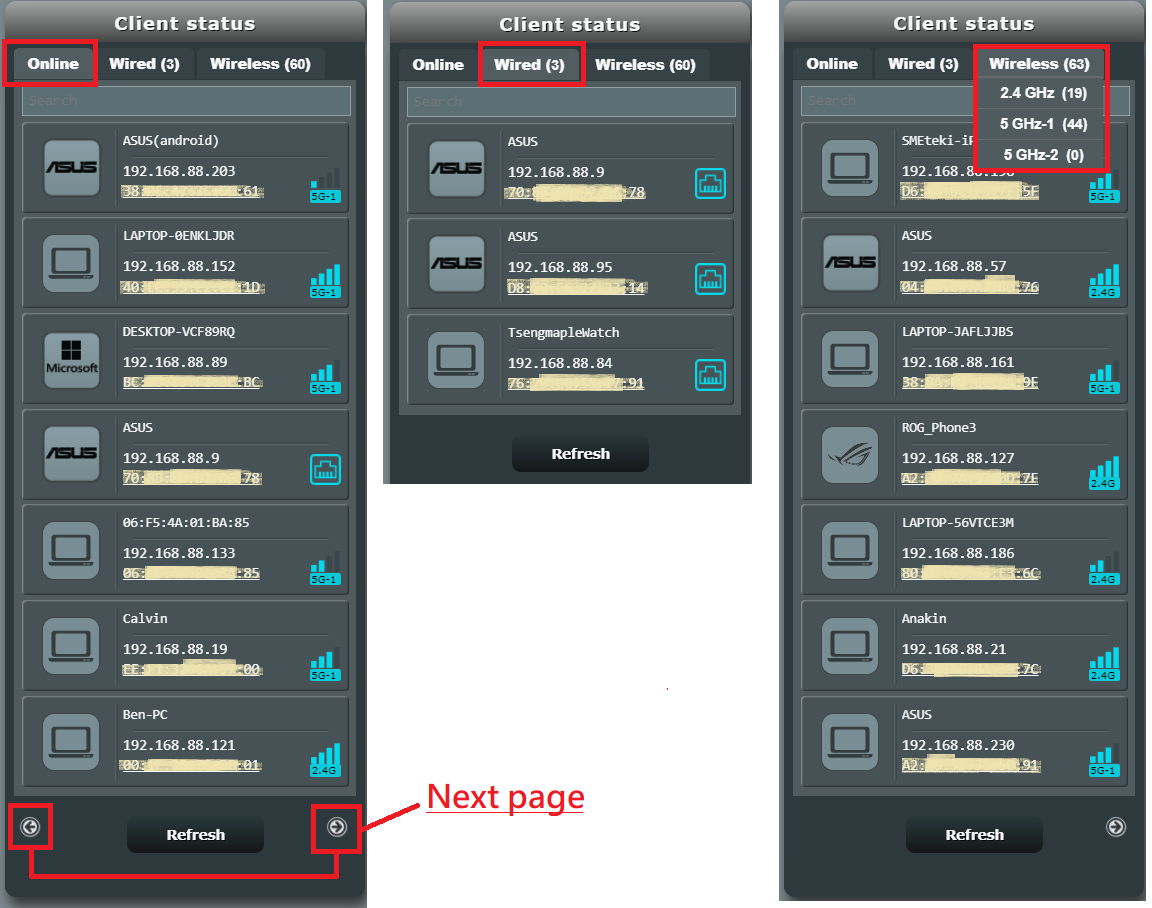
2. คลิกที่ที่อยู่ Mac และจะแสดงข้อมูลโดยละเอียด
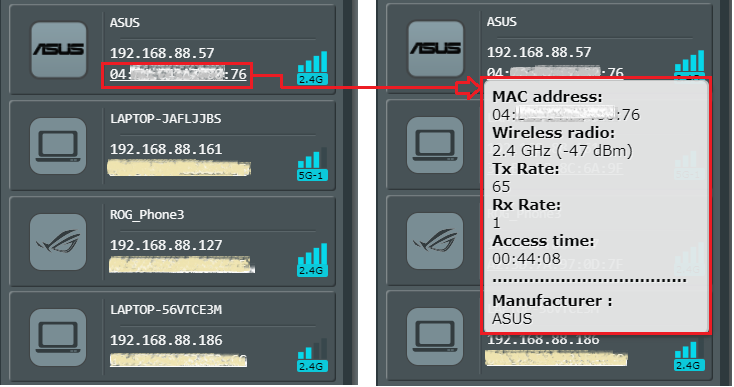
3. คลิกไอคอนไคลเอนต์และจะแสดงรายละเอียด หลังจากที่คุณเปลี่ยนการตั้งค่า คลิก " Apply" เพื่อบันทึก
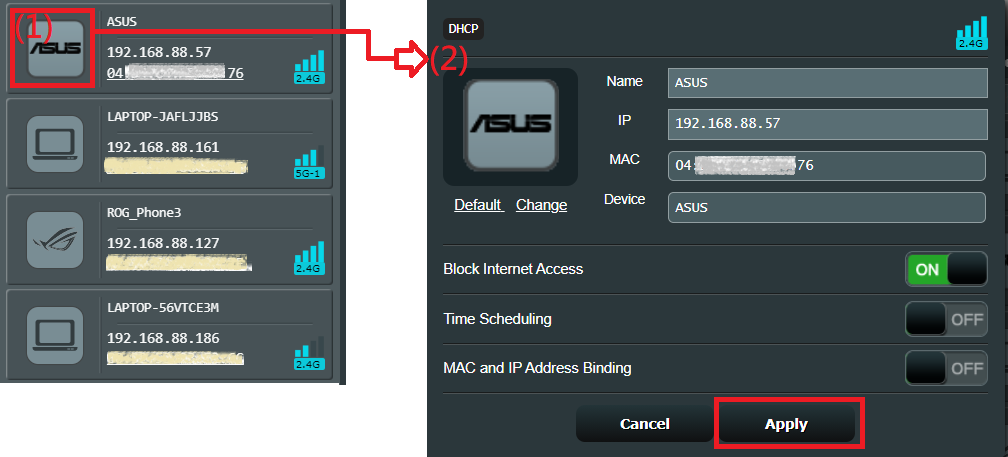
วิธีรับ (ยูทิลิตี้ / เฟิร์มแวร์)
คุณสามารถดาวน์โหลดไดรเวอร์ ซอฟต์แวร์ เฟิร์มแวร์ และคู่มือผู้ใช้ล่าสุดได้ใน ASUS Download Center
หากคุณต้องการข้อมูลเพิ่มเติมเกี่ยวกับ ศูนย์ดาวน์โหลด ASUSโปรดดูที่ ลิงค์นี้